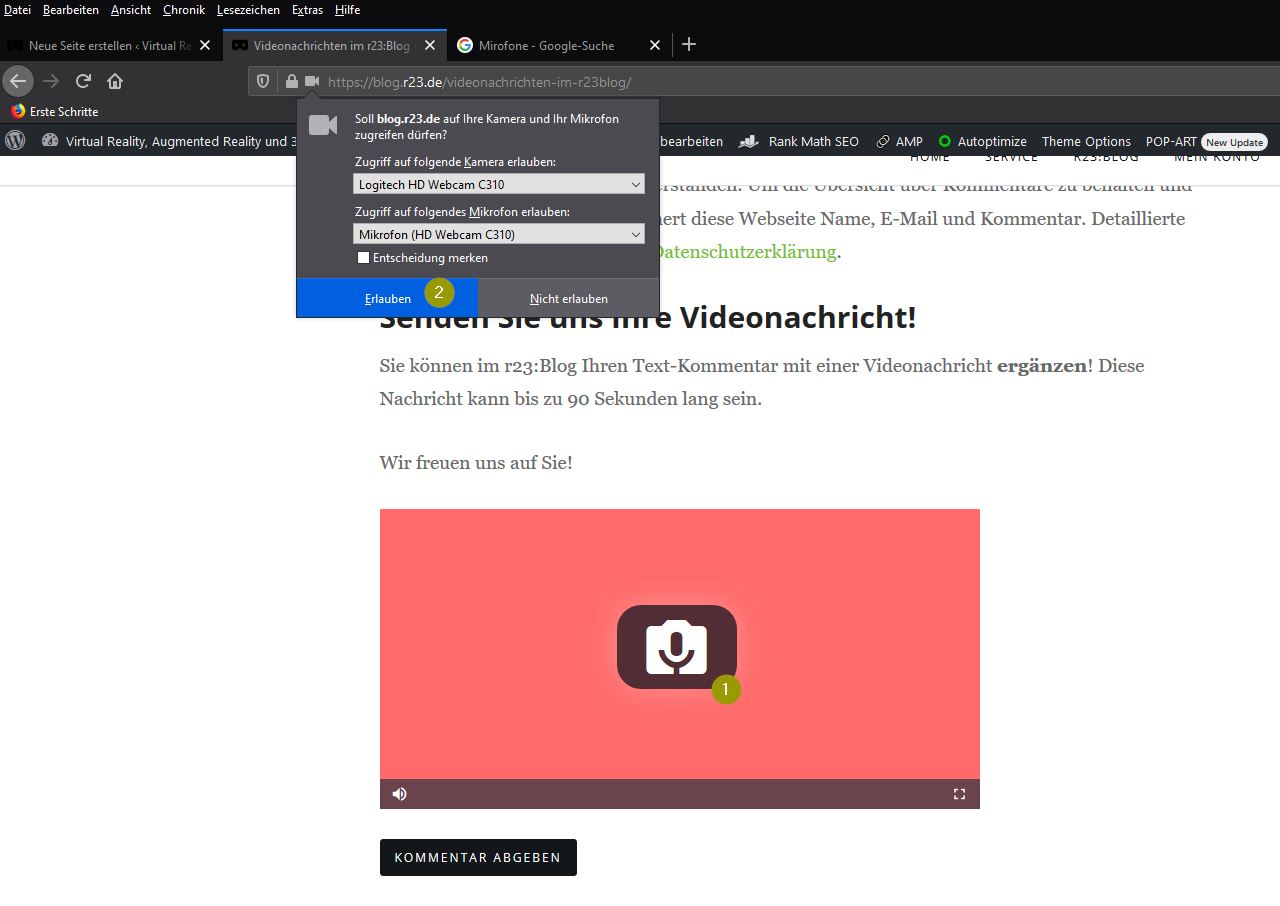Sie können in unserem r23:Blog Ihren Textkommentar mit einer Videonachricht ergänzen.
Im Kommentar Formular unter einem Artikel finden Sie unser Videofenster:
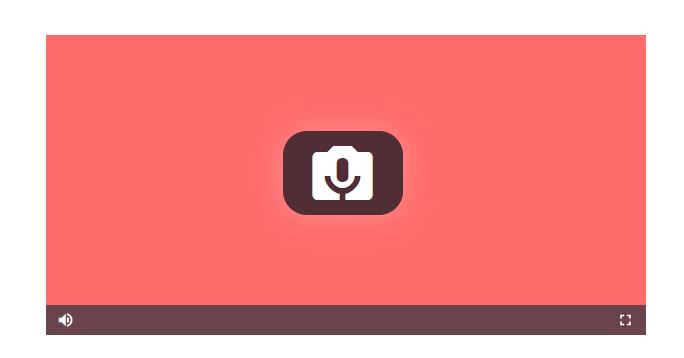
Wenn Sie unseren r23:Artikel mit einer Videonachricht kommentieren möchten, empfehlen wir Ihnen folgenden Workflow.
Damit unsere Website blog.r23.de auf Ihre Webcam zugreifen kann, benötigen wir Ihre Erlaubnis in Ihrem Webbrowser: Wenn Sie auf das Mikrofon und die Kamera in der Mitte klicken, startet Ihr Browser den Konfigurations-Dialog auf Ihrem Gerät:
Beispiel: Firefox
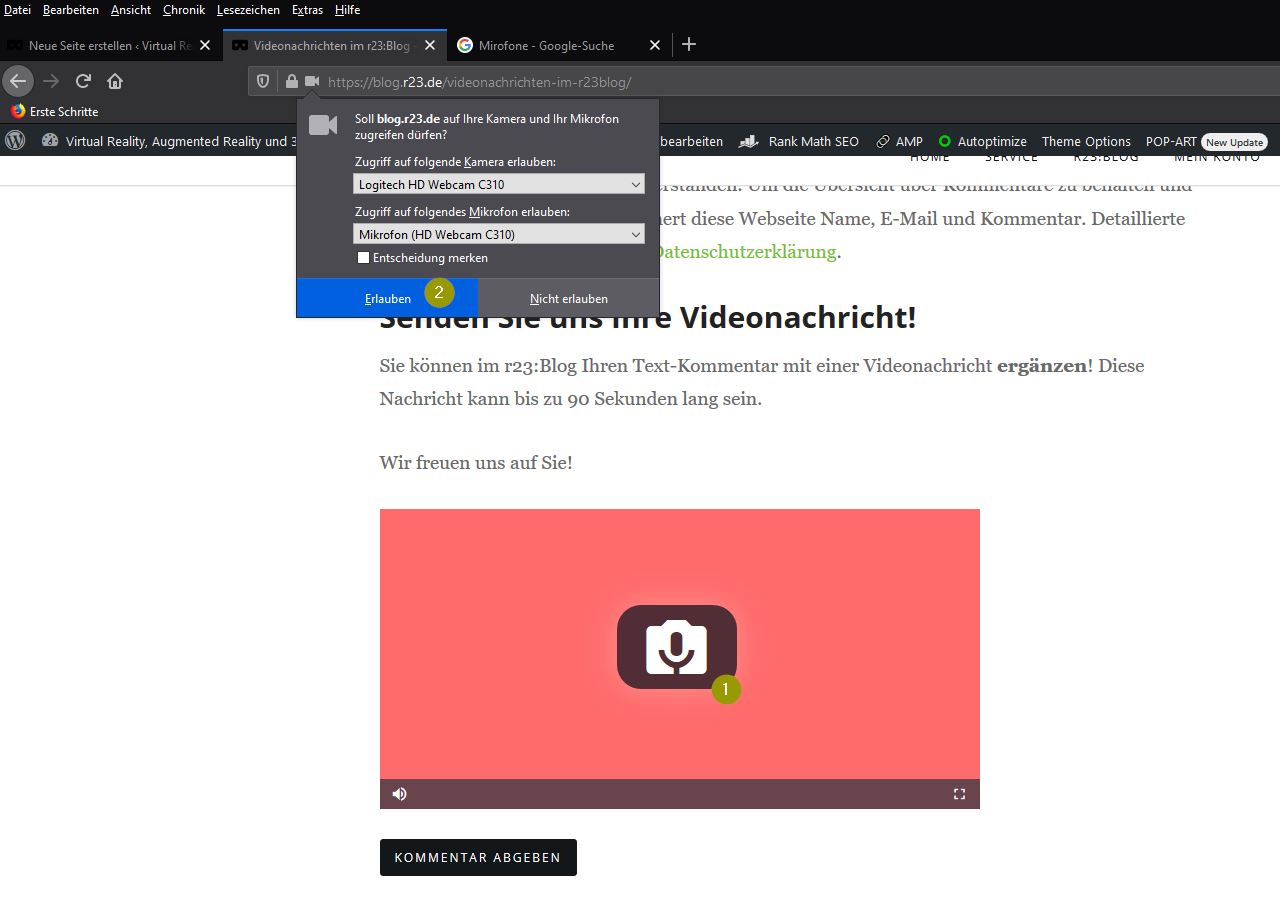
- Klick auf das Mikrofon und die Kamera startet den Dialog 2
- Hier im Beispiel kann man in Firefox die Kamera und das Mikrofon auswählen und den Zugriff erlauben.
Beispiel: Smartphone
Im ersten Dialog erlauben Sie unserer Website blog.r23.de den Zugriff auf Ihre Kamera und Ihr Mikrofon.
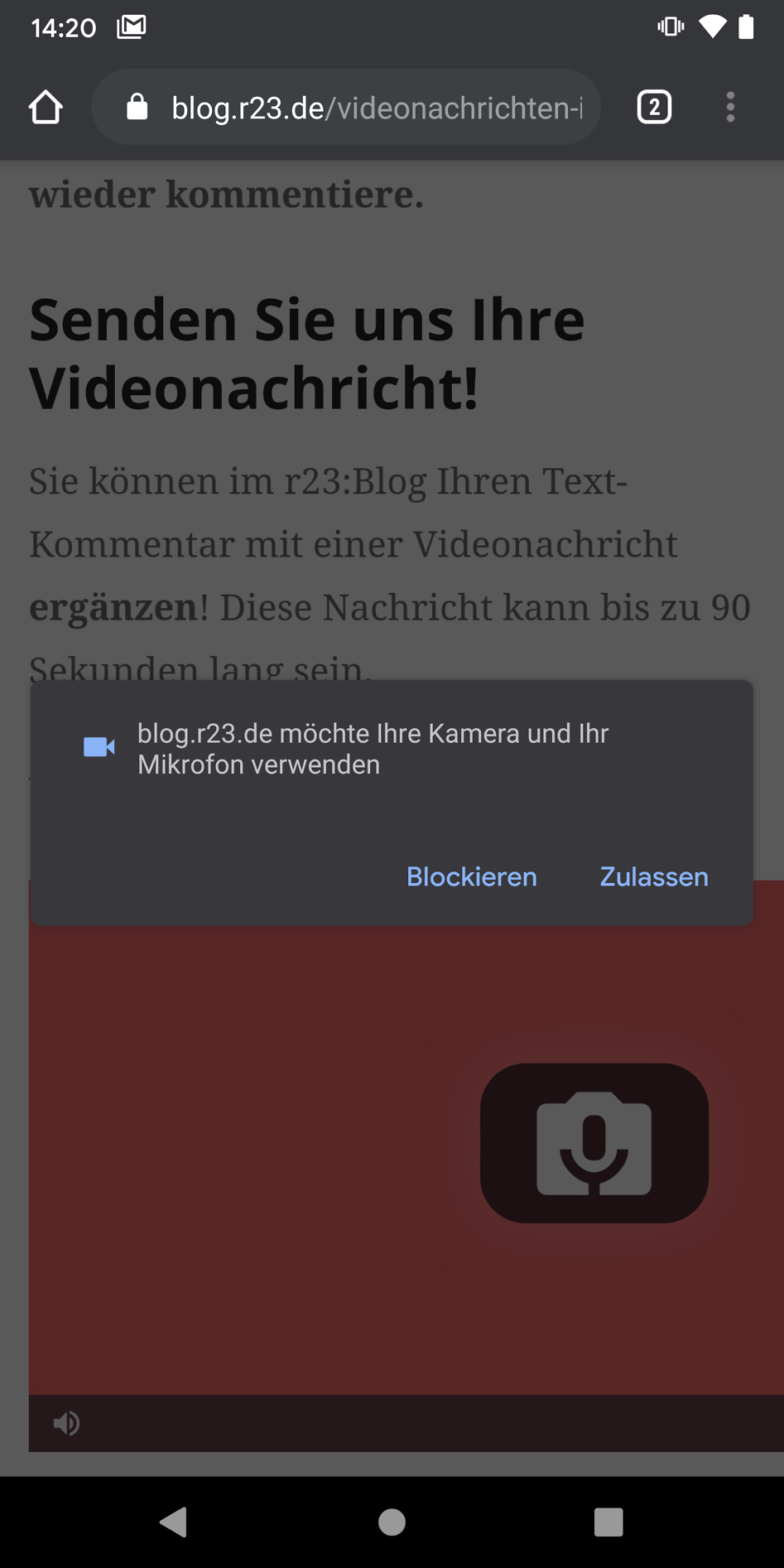
Je nach Gerät und Browser folgt eine weitere Rückfrage. Chrome zum Beispiel verlangt folgende Bestätigung:
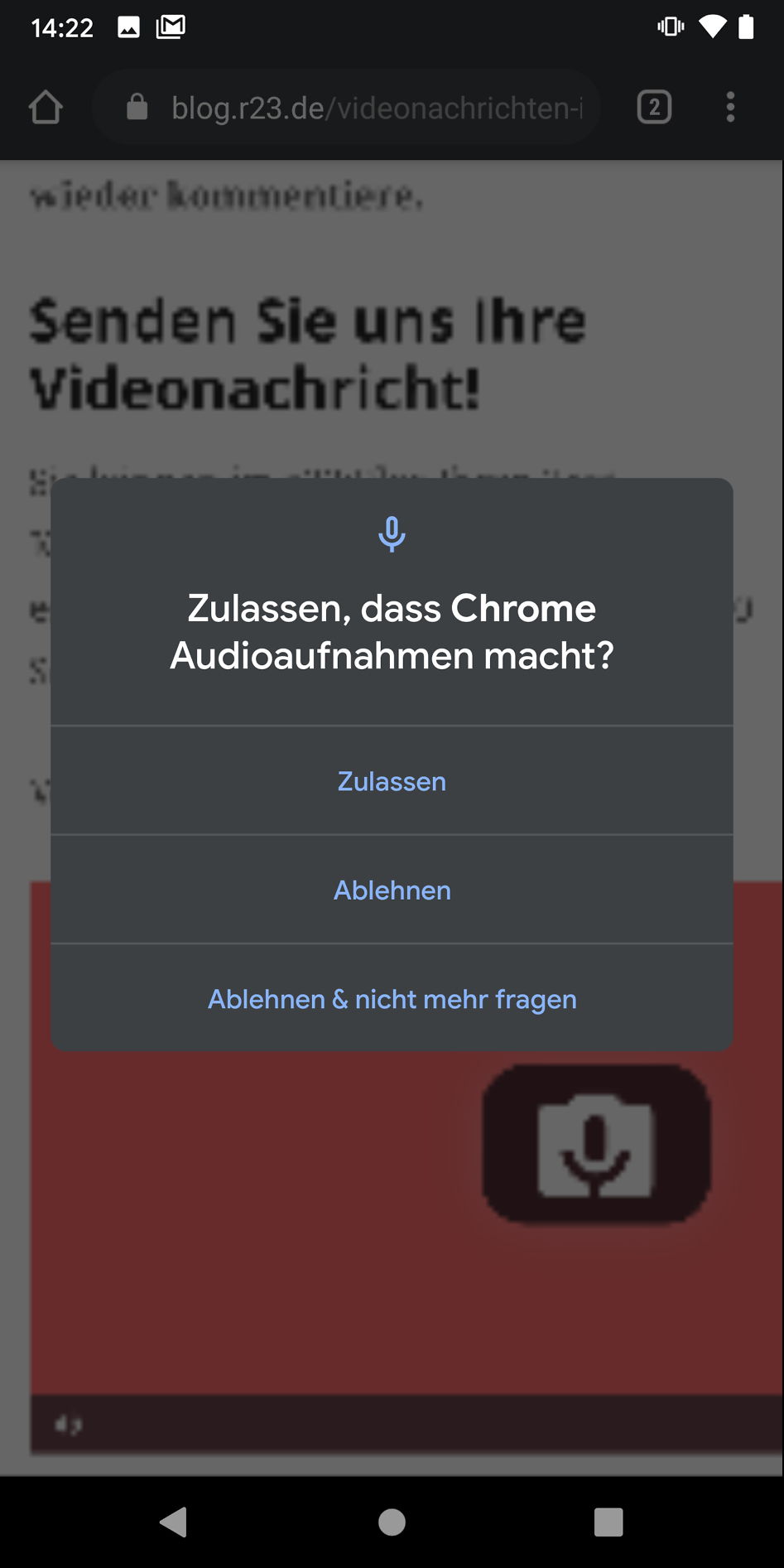
Ist der Zugriff erfolgreich erteilt, sehen Sie Ihr 1 Kamerabild in unserem Videofenster.
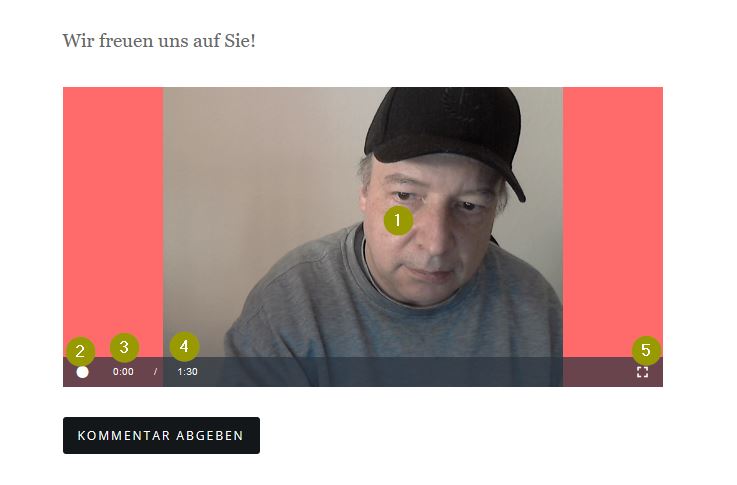
Das Interface ist sehr einfach und leicht zu verstehen.
1. Ihr Kamerabild in unserem Videofenster.
Jetzt ist ein guter Zeitpunkt die Bildwirkung zu überprüfen. Stimmt der Hintergrund, die Farbe und die Helligkeit? Sie können mit klick auf 5 in den Fullscreen / Vollbildmodus wechseln.
2. Videoaufnahme
Um eine Aufnahme zu starten, klicken Sie auf den runden Aufnahmeknopf. Daraufhin wird der Recorder gestartet.
3. Zeit
Zeigt die Dauer Ihrer Aufnahme an.
4. 1 Miunte und 30 Sekunden
Ihre Videonachricht kann bis 90 Sekunden lang sein.
5. Fullscreen / Vollbildmodus
Im Vollbildmodus nimmt unser Videofenster gesamten Bildschirm ein, Steuerelemente vom Browser werden dabei ausgeblendet.
Sie können mit der Taste ESC den Vollbildmodus verlassen.
Und Äktschn! Videoaufnahme
Haben Sie auf den runden Aufnahmeknopf geklickt, startet die Aufnahme.
Aus dem Aufnahmeknopf wurde die quadratische Stopptaste 4 und unter Punkt 1 sehen Sie, dass die Aufnahme läuft.
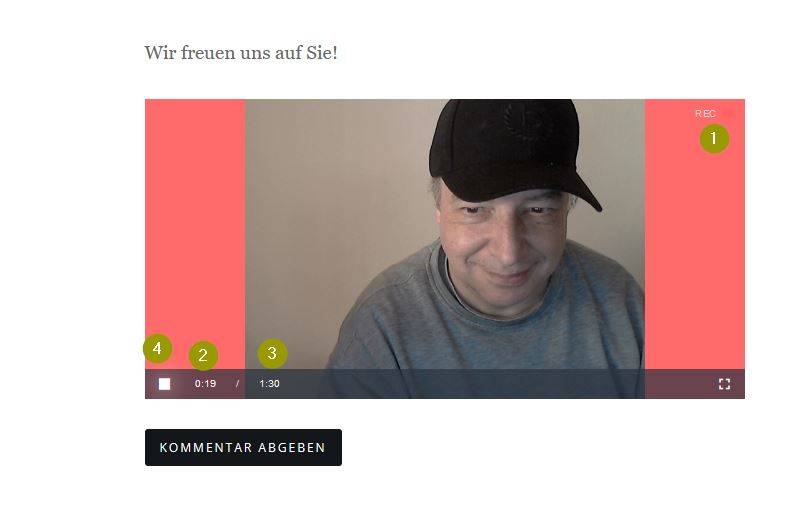
- Aufnahme läuft
- Dauer der Aufnahme
- 90 Sekunden sind möglich
- Stopptaste
Sind Sie mit der Aufnahme fertig drücken Sie Stopptaste.
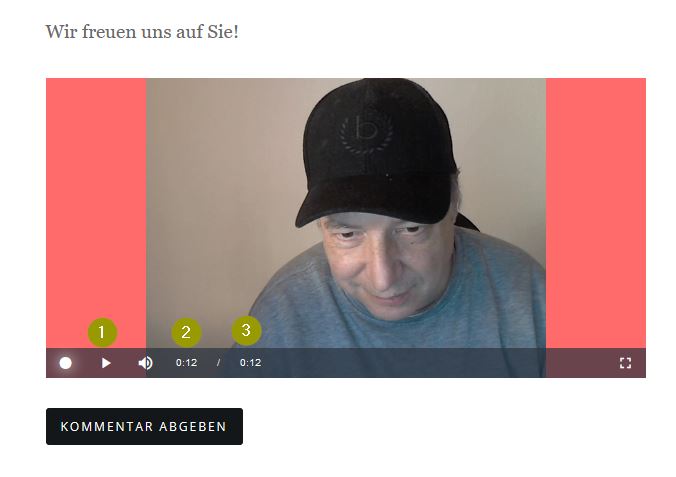
Nach der Aufzeichnung Ihrer Videonachricht können Sie das Video prüfen.
- Abspielen
- Aktuelle Länge
- Dauer
Sind Sie mit der Aufnahme zufrieden, füllen Sie bitte die Pflichtfelder aus:
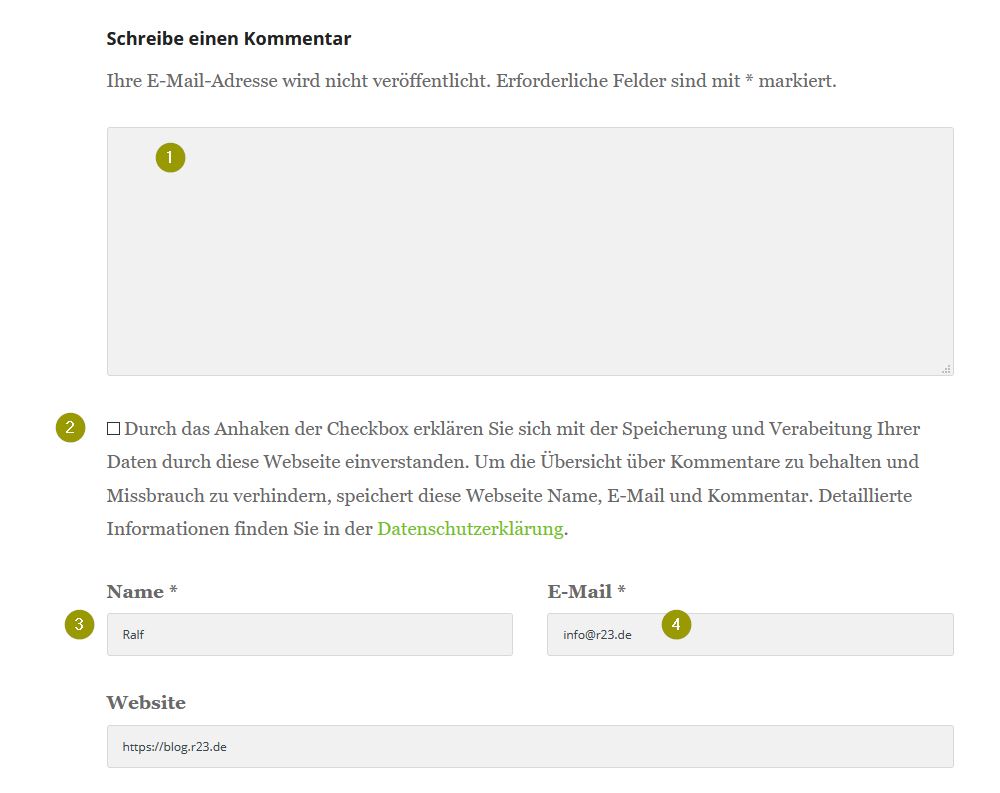
- Einen Kommentar als Text
- Akzeptierung der Datenschutzerklärung
- Ihren Namen
- Ihre E-Mail
Wenn alles ausgefüllt ist, klicken Sie bitte auf Kommentar abgeben.
Sie bekommen den Inhalt als Bestätigung noch einmal angezeigt.
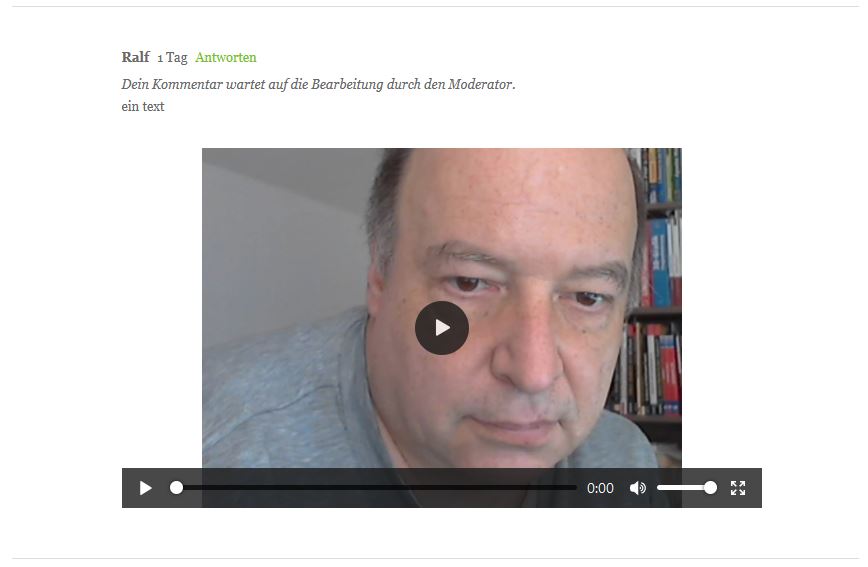
Wir schalten Ihre Videonachricht in wenigen Stunden frei.
Ich freue mich über kreative, bunte, lustige, unterhaltsame Videonachrichten.